ဝိုင်ဖိုင်စကားဝှက်များဖြစ်နိုင်သည်အလွန်ရှုပ်ထွေးပြီးအလွန်ရှုပ်ထွေးပြီးသင်၏သူငယ်ချင်းများနှင့်မိသားစုကိုဝေမျှရန်အနည်းငယ်ခက်ခဲစေသည်။ ကံကောင်းထောက်မစွာပဲ Apple က WiFi password sharing feature အသစ်တစ်ခုကိုဖန်တီးခဲ့တယ်။ ဒီတော့ router ရဲ့နောက်ကျောကစကားဝှက်ကိုပြန်ဖတ်ဖို့နောက်ပြန်လှည့်ဖို့မလိုတော့ဘူး။ ဤဆောင်းပါး၌ငါရှင်းပြပါလိမ့်မယ် အိုင်ဖုန်း (သို့) အိုင်ပက်ဒ်တွင်ဝိုင်ဖိုင်စကားဝှက်များကိုဘယ်လိုဝေမျှမလဲ မင်းလုပ်နိုင်တယ် သင်၏မိတ်ဆွေများနှင့်မိသားစုအားသင်၏ WiFi ကွန်ယက်သို့မြန်မြန်ဆန်ဆန်ချိတ်ဆက်ရန်ကူညီပါ ။
iPhone သို့မဟုတ် iPad များတွင် WiFi စကားဝှက်များကိုဘာဝေမျှရမလဲ။
WiFi စကားဝှက်များကို iPhone သို့မဟုတ် iPad တွင်ကြိုးမဲ့ဖြင့်မျှဝေရန်အက်ပလီကေးရှင်းကိုသင်ဒေါင်းလုပ်လုပ်ရသည်။ သို့သော်၊ ဤဝိုင်ဖိုင်စကားဝှက်ဝေမျှခြင်းအက်ပလီကေးရှင်းများသည်စိတ်မချရသောကြောင့်မကြာခဏဆော့ဖ်ဝဲလ်ပြသနာများကိုဖြစ်စေသည်။ ကံကောင်းထောက်မစွာပင် Apple သည် iOS 11 နှင့်အတူလုံခြုံစိတ်ချရသော WiFi စကားဝှက်ဝေမျှခြင်းကိုထည့်သွင်းခဲ့သည်။
facebook အက်ပလီကေးရှင်းသည် ၂၀၁၆ ခုနှစ်အထိဆက်လက်ကျဆင်းနေသည်
ပထမ ဦး စွာ Fall 2017 တွင်ဖြန့်ချိခဲ့သော iOS 11 ကိုသင်၏ iPhone သို့မဟုတ် iPad တွင်တပ်ဆင်ထားကြောင်းသေချာပါစေ။ ဝိုင်ဖိုင်စကားဝှက်ဝေမျှခြင်းသည် MacOS High Sierra ကိုအသုံးပြုသော Mac များနှင့်လည်းအလုပ်လုပ်သည်။
သင်၏ iPhone သို့မဟုတ် iPad သည်မည်သည့် iOS အမျိုးအစားဖြစ်ကြောင်းကိုစစ်ဆေးရန်ချိန်ညှိချက်များအက်ပ်ကိုဖွင့်ပြီးနောက်ကိုအသာပုတ်ပါ အထွေထွေ -> အကြောင်း ။ ဘေးရှိကွင်းထဲတွင်မပါသည့်အရေအတွက်ကိုကြည့်ပါ ဗားရှင်း ။ နံပါတ် 11 နဲ့စမယ်ဆိုရင်သင့် iPhone မှာ iOS 11 ကို install လုပ်မှာဖြစ်တယ်။
သင် iOS ကို update လုပ်ရန်လိုအပ်ပါကသွားပါ Setting -> General -> Software Update ။ သင်၏ iPhone ဆော့ဖ်ဝဲကိုအသစ်ပြောင်းရန်ကိုအသာပုတ်ပါ Download လုပ်ပြီး Install လုပ်ပါ ။ ဤဖြစ်စဉ်သည်အချိန်အနည်းငယ်ကြာနိုင်သဖြင့်သင်၏ Lightning cable ကို အသုံးပြု၍ သင်၏ iPhone သို့မဟုတ် iPad ကိုပါဝါအရင်းအမြစ်သို့ထည့်သွင်းရန်ကျွန်ုပ်တို့အကြံပြုပါသည်။
မင်းရဲ့ iphone screen မည်းသွားရင်ဘာလုပ်ရမလဲ
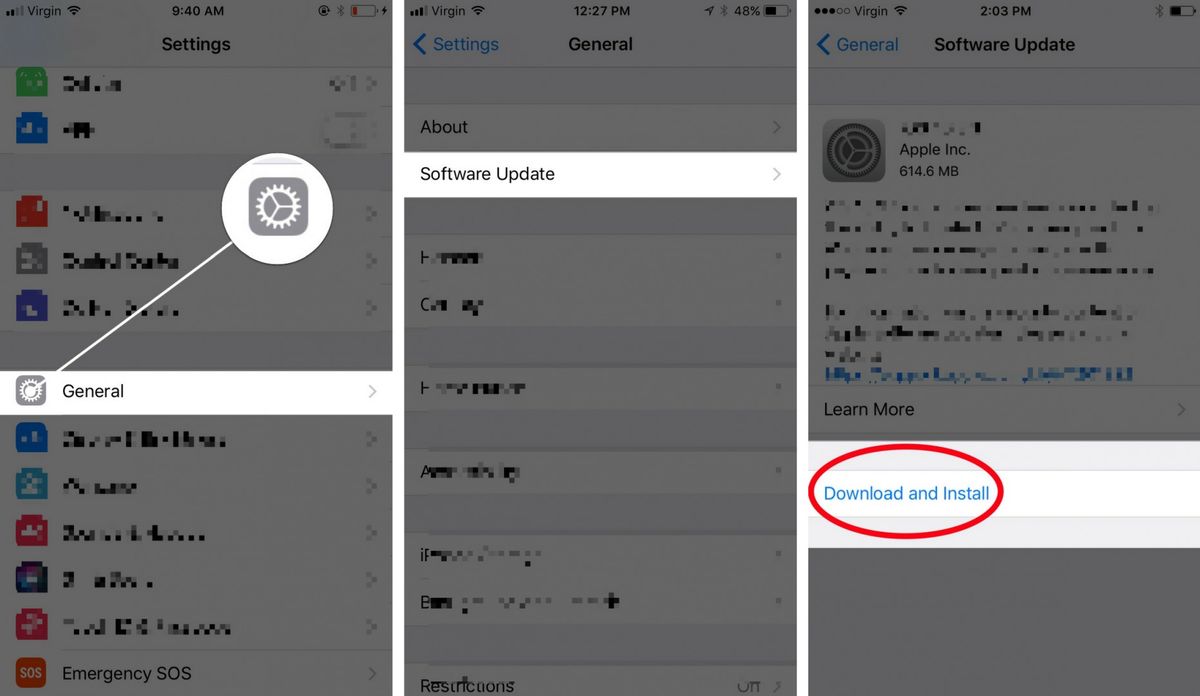
ဒုတိယအချက်အနေနဲ့သင် iPhone သို့မဟုတ် iPad ပေါ်ရှိ WiFi စကားဝှက်များကိုမျှဝေရန်အဆင်သင့်ဖြစ်ပြီဆိုလျှင်သင်၏ကိရိယာများသည်တစ် ဦး နှင့်တစ် ဦး အလွန်နီးစပ်ကြောင်းသေချာပါစေ။ အကယ်၍ သင်၏စက်များသည်အလွန်ဝေးကွာလွန်းပါက၎င်းတို့သည်ဝိုင်ဖိုင်စကားဝှက်များကိုမျှဝေနိုင်မည်မဟုတ်ပါ။ လုံခြုံမှုရှိရန် WiFi စကားဝှက်ကိုဝေမျှလိုသောအခြား iOS ကိရိယာဘေးတွင်သင်၏ iPhone သို့မဟုတ် iPad ကိုလက်ကိုင်ထားပါ။
WiFi စကားဝှက်များကို iPhone (သို့) အိုင်ပက်ဒ်တွင်မျှဝေနည်း
သင်ချင်တယ်ဆိုရင် သင့် iPhone သို့မဟုတ် iPad တွင် WiFi စကားဝှက်တစ်ခုရရှိသည် :
- ဖွင့်ပါ ချိန်ညှိချက်များ အက်ပလီကေးရှင်း။
- ထိပုတ်ပါ ဝိုင်ဖိုင် ။
- အောက်မှာ ကွန်ရက်တစ်ခုကိုရွေးချယ်ပါ။ သင်ဆက်သွယ်လိုသည့်ကွန်ယက်အမည်ကိုနှိပ်ပါ။
- သင့် iPhone နှင့် iPad ကို WiFi ကွန်ယက်နှင့်ချိတ်ဆက်ပြီးဖြစ်သောအခြား iPhone သို့မဟုတ် iPad နှင့်ကပ်ပါ။
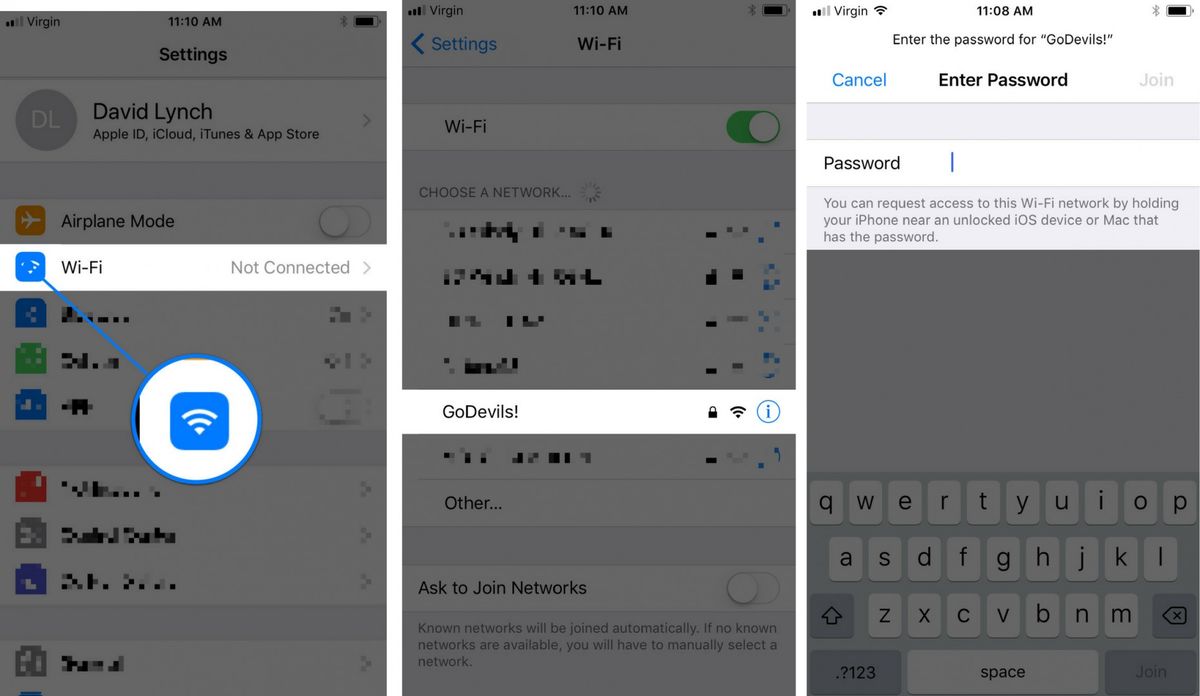
သင်ချင်တယ်ဆိုရင် သင်၏ WiFi စကားဝှက်ကိုသူငယ်ချင်းတစ်ယောက်၏ iPhone သို့မဟုတ် iPad သို့ပို့ပါ :
- သော့ခတ် သင့်ရဲ့ iPhone သို့မဟုတ် iPad ။
- သင့်သူငယ်ချင်း iPhone သို့မဟုတ် iPad ၏ဘေးတွင်သင့် iPhone သို့မဟုတ် iPad ကိုကိုင်ထားပါ။
- သင့် iPhone သို့မဟုတ် iPad ပေါ်တွင်သင်အလိုရှိသည်ရှိမရှိမေးမြန်းသည့်သတိပေးချက်တစ်ခုပေါ်လာလိမ့်မည် သင်၏ဝိုင်ဖိုင်ကိုမျှဝေပါ ။
- မီးခိုးရောင်ကိုအသာပုတ်ပါ စကားဝှက်ပို့ပါ ခလုတ်။
- စကားဝှက်ကိုပို့ပြီးလက်ခံရရှိသည်နှင့်ထိပုတ်ပါ ပြီးပြီ ။
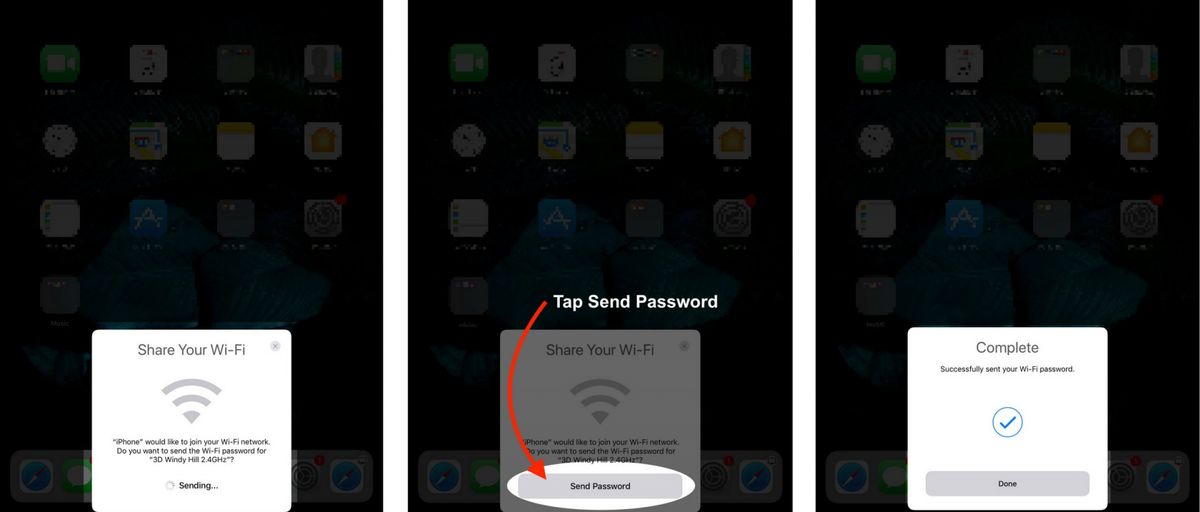
ipad သည် wifi နှင့်ချိတ်ဆက်ရာတွင်အခက်အခဲရှိသည်
လျှို့ဝှက်နံပါတ်များကိုမျှဝေခြင်းလား။
သင့် iPhone တွင် WiFi စကားဝှက်များကိုပြsharingနာရှိပါကကျွန်ုပ်တို့၏ဆောင်းပါးကိုကြည့်ပါ ကျွန်ုပ်၏ iPhone သည်ဝိုင်ဖိုင် Password များကိုမျှဝေမည်မဟုတ်ပါ။ ဤတွင် The Real Fix ပါပဲ။ စကားဝှက်များကိုကြိုးမဲ့ဖြင့်မျှဝေသုံးရန်ကြိုးစားသည့်အခါပေါ်ပေါက်နိုင်သည့်သာမန်ပြproblemsနာများကိုဤဆောင်းပါးကသင့်အားကူညီပေးလိမ့်မည်။
ဝိုင်ဖိုင်စကားဝှက်များကိုလွယ်ကူစွာမျှဝေနိုင်သည်။
သင့် iPhone သို့မဟုတ် iPad တွင် WiFi စကားဝှက်တစ်ခုကိုအောင်မြင်စွာမျှဝေပြီးပါပြီ။ ဤအသုံးဝင်သောအင်္ဂါရပ်သည်ရှုပ်ထွေးသော WiFi စကားဝှက်ကိုကိုယ်တိုင်လက်ဖြင့်ရိုက်ရန်လိုအပ်သည့်ခေါင်းကိုက်ခြင်းကိုကာကွယ်ပေးသည်။ ထို့ကြောင့်၎င်းကိုသင်၏မိသားစုနှင့်မိတ်ဆွေများနှင့်လူမှုမီဒီယာတွင်မျှဝေရန်သင့်အားကျွန်ုပ်တို့တိုက်တွန်းပါသည်။
ဖတ်ရှုတဲ့အတွက်ကျေးဇူးတင်ပါတယ်
David L.